Backup di elementi portatili come schede SD e USBflash drive su Linux è più semplice di quanto sembri, e può accadere direttamente dal terminale, usando lo strumento di copia e conversione DD. DD è veramente versatile e, con esso, gli utenti possono copiare grandi quantità di dati da un luogo all'altro. Basti dire; lo strumento DD ha molti usi. Uno dei migliori usi è il backup dell'archiviazione dei dati. Su Addictivetips in passato, abbiamo utilizzato questo metodo per creare copie di dischi rigidi. Può anche essere utilizzato per il backup di schede SD e unità flash. Ecco come funziona.
AVVISO SPOILER: Scorri verso il basso e guarda il video tutorial alla fine di questo articolo.
Eseguire il backup di schede SD e unità flash
Per iniziare, apri una finestra del terminale e collega la scheda SD / USB che stai tentando di eseguire il backup. Usa il lsblk comando per stampare, tutti i dispositivi disponibili sul sistema.
Tieni presente che le schede SD non seguiranno ilstruttura generica / dev / sdX, specialmente se stai utilizzando un lettore di schede di memoria integrato. Invece, dovresti vedere / dev / mmcblk, seguito dalle informazioni sulla partizione.
Nota: il backup di una USB dovrebbe seguire il tradizionale schema di denominazione / dev / sdX.
La scheda SD potrebbe non essere visualizzata come / dev / mmcblk (osimile) se si utilizza un adattatore USB. Il nome dell'etichetta del dispositivo dipende da come l'adattatore della scheda SD funziona con Linux. Si consiglia di leggere il manuale dell'adattatore.
Una volta che hai capito l'etichetta, dovrai capire esattamente come stai cercando di eseguire il backup. Scegli il metodo seguente che si adatta al tuo caso d'uso.
Backup del file di immagine
Il primo metodo di backup con DD lo sta utilizzandosalva tutto in un semplice file immagine. Per fare ciò, devi inserire il seguente comando. Tieni presente che il processo di imaging richiederà molto tempo, soprattutto se hai una scheda SD o una chiavetta USB di grandi dimensioni.
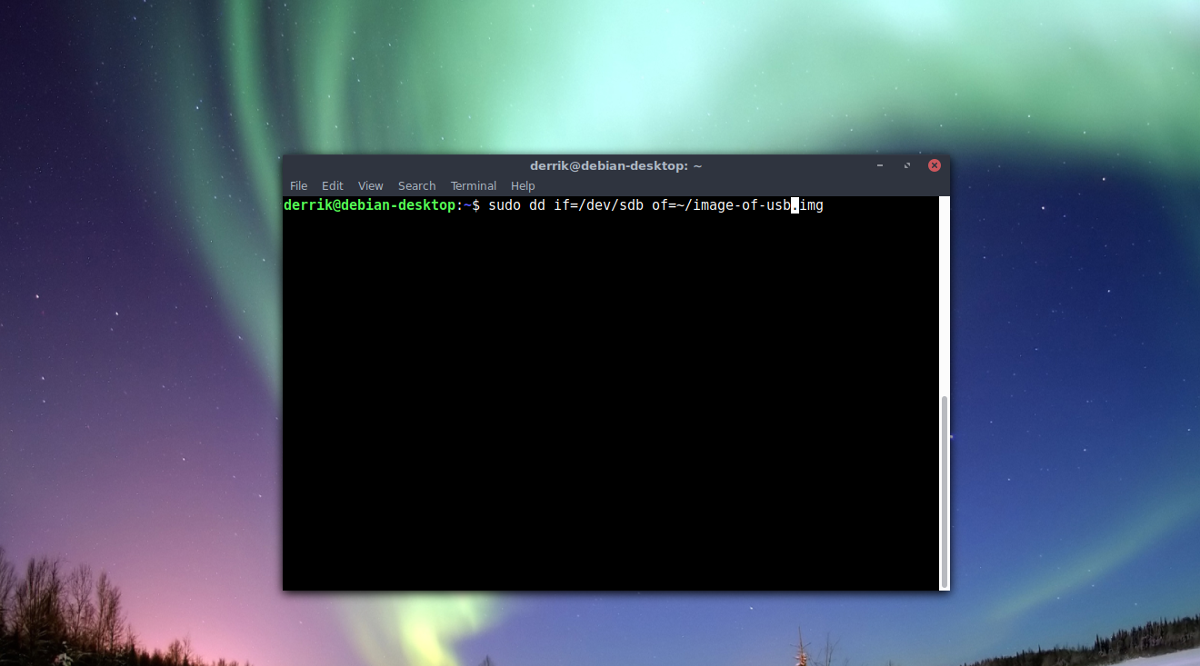
Unità flash USB
sudo dd if=/dev/sdX of=~/image-of-usb.img
L'esecuzione di questo comando richiederà una copia completa dell'unità USB e la salverà in un file denominato image-of-usb.img. Prendi questo file immagine e esegui il backup in un luogo sicuro. Se desideri una maggiore sicurezza, procedi nel seguente modo per crittografarlo con GnuPG.
gpg -c image-of-usb.img
L'output di GnuPG dovrebbe essere image-of-usb.img.gpg.
Una volta completato il processo di crittografia, eliminare il file originale e conservare quello crittografato.
rm image-of-usb.img
Estrai l'immagine dal file crittografato in qualsiasi momento con:
gpg image-of-usb.img.gpg
Schede SD
Nota: 0 significa SD 1.
sudo dd if=/dev/mmcblk0 of=~/image-of-sd-card.img
L'esecuzione di questo comando DD eseguirà un'istantanea della scheda SD e la salverà in un file sul file system etichettato image-of-sd-card.img. Sarai in grado di spostare questa immagine di archivio,caricalo su Dropbox, Google Drive, un server di casa, ecc. Tieni presente che questo archivio non è sicuro e che è possibile accedere facilmente ai dati sensibili se qualcuno ci mette le mani sopra. Ecco perché ti consigliamo di crittografare anche il tuo backup SD con GnuPG.
Per crittografare, esegui questo comando:
gpg -c image-of-sd-card.img
La crittografia dovrebbe generare un file con l'etichetta di image-of-sd-card.img.gpg
Rimuovere il file di origine originale al termine della crittografia.
rm image-of-sd-card.img
Per estrarre l'archivio crittografato, rieseguire gpg, senza -c.
gpg image-of-sd-card.img.gpg
Schede USB e SD duplicate
Se preferisci creare un duplicato della SDscheda, anziché eseguire il backup di tutto fino a un'immagine, seguire queste istruzioni. Il primo passo è collegare sia la SD / USB di cui si desidera eseguire il backup, sia la seconda SD / USB che utilizzerai come destinatario della duplicazione. Quindi, utilizzare il lsblk comando per elencare i dispositivi. Trova tutte le etichette dei dispositivi e prendine nota.
Ad esempio, per duplicare la scheda SD 1 sulla scheda SD 2, avrei bisogno di usare / dev / mmcblk0 e / dev / mmcblk1. Ancora una volta, consultare lsblk –help se necessario.
Dopo aver individuato le etichette corrette, segui le istruzioni riportate di seguito.
Unità flash USB
Il comando che abbiamo usato in precedenza per salvare un USB su un'immagine può funzionare in questa situazione. L'unica cosa che cambia è l'aspetto "of =" del comando. Invece di averne l'output of = ~ / immagine-di-usb.img, avremo l'output sulla seconda unità flash USB.
In questo esempio, l'unità flash USB n. 1 è / Dev / sdc e l'unità flash USB n. 2 è / Dev / sdd. Il tuo potrebbe essere diverso.
sudo dd if=/dev/sdc of=/dev/sdd
Al termine di DD, tutti i dati dall'unità n. 1 dovrebbero essere presenti sull'unità n. 2!
Schede SD
Come la sezione USB, DD prenderà i dati daScheda SD n. 1, duplicala e posizionala sulla scheda SD n. 2. Scrivi questo comando nel terminale per avviare il processo di duplicazione. In questo esempio, la scheda SD n. 1 sarà / dev / mmcblk0 e # 2 sarà / dev / mmcblk1.
sudo dd if=/dev/mmcblk0 of=/dev/mmcblk1
Saprai che il processo è completo quando il terminale può accettare di nuovo il testo dalla tastiera.
Ripristino dei backup
Il modo più rapido per ripristinare un'immagine di backup DD inuna scheda SD o una chiavetta USB è semplicemente flash con lo strumento Etcher. L'uso di questo strumento per ripristinare i dati potrebbe sembrare un po 'strano, poiché Etcher è principalmente per la masterizzazione di immagini del sistema operativo, ma funziona molto bene!
Inizia scaricando l'ultima versione dello strumento flash Etcher per Linux, aprilo e inserisci la tua chiavetta USB o la scheda SD.

All'interno del programma Etcher, fai clic su "Seleziona immagine" per visualizzare la finestra di selezione dell'immagine. In questa finestra, cercare image-of-sd-card.img o image-of-usb.img e selezionalo. Quando l'immagine è caricata, fai clic su "Flash" e inizia il ripristino!
Quando Etcher mostra la finestra della schermata finale, i tuoi dati dovrebbero essere sul dispositivo.













Commenti